
プログラミング体験教室お誘いがあり、息子に聞いてみたところ興味ありということだったのでプログラミング教室を体験することになりました。
今回は
を紹介します。
目次
小学生向けプラグラミング教室を体験してみた!
小学生向けプログラミング講座といってもいろいろあるのですが、今回受けたのはこちら
ラシク オンラインプログラミング講座
時間 1コマ 60分
使用ソフト Scratch3.0
オンライン会議ツール「ZOOM」を利用して講師とマンツーマンでScratchというプログラミングソフトを体験する講座です。
オンラインプログラミング講座 体験
体験者:もくたん 小学3年生(支援級在籍)
自分専用のタブレットがあり、タブレットの操作には慣れているがパソコンは苦手。
マインクラフトが好きで、レッドストーン回路やコマンドなど自分でものをつくるのが好き
スクラッチは家で数回けいけんあり
オンラインプログラミング講座体験の資料
オンラインプログラミング講座体験を予約をすると封筒が送られてきました。
中に入っていたのは下記です。
- 体験のご案内
- 「Scratch」アプリインストール方法のご案内
- 「ZOOM」インストール・操作方法のご案内
- ローマ字入力方法
- 体験授業用プリント
- チラシ数枚
といった感じで封筒で送られてくるのはびっくりでしたね~。
オンラインだから「データやサイトをみてください」だと思ってました。
まあ。このへんは親切ってことで良いんじゃないでしょうか?
体験前から楽しみにしていた息子です。
体験事前準備すること
事前準備があるため、余裕をもってソフトなどのインストールをしておかないとですね。
ZOOMをインストールしておく
ZOOMというのはオンライン会議などで使用するツールです。
画面共有やファイルの受け渡しなどもできるためすごく便利ですよね~
普段から私はZOOMをセミナーやミーティングで使用しているので、使用には慣れています。
アプリをインストールと書かれていますが、ブラウザでも使用することができます。
使う機能
当日はカメラを使ってお互い顔が見える状態で行います。
カメラがついているパソコンも必要ですね。
Zoom公式サイトはこちら
Scratch3.0のインストール
Scratchはブラウザでも使うことができますが、していされたバージョンでないと動かないということがあります。
これを機会にScratchを始めるということでインストールしてみました。
Scratch公式サイトはこちら
プログラミング体験当日
ZOOMのミーティングIDは「体験のご案内」のところに書いてあります。
ログインしてIDを入力すると時間まで待機室で待ちました。
まずは、挨拶
お互いに簡単に挨拶し、今日の講座の内容などさらっと聞きました。
ふだんはふにゃ~としている息子もくたんですが今日は
とすごく良い返事
やる気がありそうです。
手順はこちら
-
ZOOMの画面共有をする
-
ZOOMチャットより体験用データ素材を受け取る
-
体験プリントをみながらプログラミング講座が始まる
画像つきで詳しく紹介していきます。
- ZOOMの画面共有をする
- ZOOMチャットより体験用データ素材を受け取る
- 体験プリントをみながらプログラミング講座が始まる
ZOOMで自分のパソコンに写っている画面を先生と共有します。

これでどんなふうに動いているかお互いに知ることができます。
(デスクトップを共有すると個人情報がたくさん見られてしまうということもあるので、Scratchの画面のみにするか当日は隠しておきました)

チャット画面をクリックすると、素材のURLを書いてくれます。
リンクをクリックするとダウンロードができます。
すぐ使うので、わかりやすいデスクトップにファイルをダウンロードしました。
体験プリントを見ながら、素材を使ってプログラミングをしていきます。
右側にプリント、前にローマ字表などをおいてみました。

実際にはローマ字入力できなくても、親がかわりに入力するかたちですね。
まだ小3だとローマ字は習いたてですし・・・うちの子はキーボードは苦手ですから。
デスクトップからScratchを起動します。

Scratch画面を出すとこんな感じです。

先生に従いブロックなどを探していきます。
マウスは苦手なのでタッチペンでやっていたら少し反応が悪いようでした。
タッチパッドなら調子はいい感じです。

実際にブロックを配置していきます。

体験後似たようなことを一回やってみました。
キャラクターのことを「スプライト」というのですが、これは最初からいるキャラクターをつかってみました。
写真は下記

ラシクのオンライン講座の口コミも紹介!
ラシクのオンラインプログラミング講座とは?
プログラミングソフトScratchを使ってプログラミングを学ぶコース
| オンラインプログラミング講座募集要項 | |
|---|---|
| プログラミングコース | |
| 開講期間 | 2021年3月~2022年2月 |
| 学年 | 小2~中2 |
| 月謝 | 8800円(税込み) |
| 月時間数 | 60分×4回 |
| テキスト代 | 2750円(初回のみ) |
| 追加授業 | 1100円 |
夏季オンラインプログラミング講座開催中!
4コマの授業で横スクロールゲームを自作。
アレンジできる用になります。
申し込みはこちらからできます
プログラミング講座の口コミも紹介!
オンラインプログラミング講座ってどうなの?
直接あわないし、設定とか面倒だな?なんておもいますよね。
オンラインプログラミング講座ラシクの口コミを探してみました。
[char no=”3″ char=”キャラ”]体験でしたが、優しく接していただき子どももよろこんでいました。[/char]
[char no=”4″ char=”キャラ”]子どもに感想を聞くと楽しかった。といっていました。[/char]
[char no=”5″ char=”キャラ”]Scratchというアプリを使用していました。ジュニアプログラミング検定という試験もあるので、頑張る目安があってよい。[/char]
といった感じで良い口コミが多い印象でした。
体験を終わった息子にもきいてみました。

小学生向けプラグラミング教室の体験してみた!ラシクのオンライン講座の口コミも紹介のまとめ
ラシクのプログラミング講座の概要
プログラミングソフトScratchを使ってプログラミングを学ぶコース
| オンラインプログラミング講座募集要項 | プログラミングコース |
|---|---|
| 開講期間 | 2021年3月~2022年2月 |
| 学年 | 小2~中2 |
| 月謝 | 8800円(税込み) |
| 月時間数 | 60分×4回 |
| テキスト代 | 2750円(初回のみ) |
| 追加授業 | 1100円 |
体験した感想
Scratchというソフト自体は難しくなくブロックをつなげていくだけなので、普段マインクラフトでコマンドを英語入力している息子にとっては難しくはないと思います。
プログラムを組んですぐに動きを見れるというところもわかりやすくてよいですね。
講師の方も優しくてわかりやすい説明でした。
その子の理解度に合わせて柔軟に対応もしていただきました。
これはマンツーマンだからこそできることですね~。
ただ、自分の思い通りのものを作るというものではなく、きまった教材があるのでADHDの息子にとっては1時間はちょっと長かったかなと感じました。




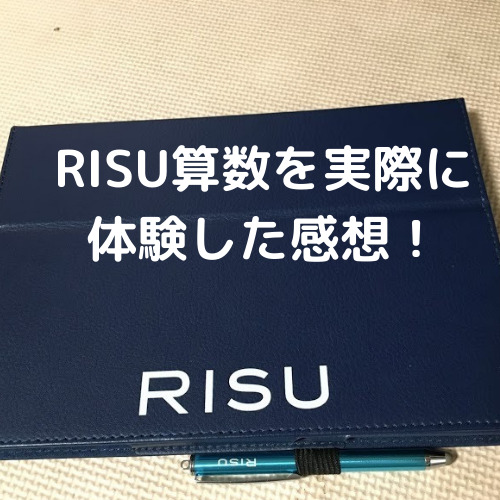

コメント